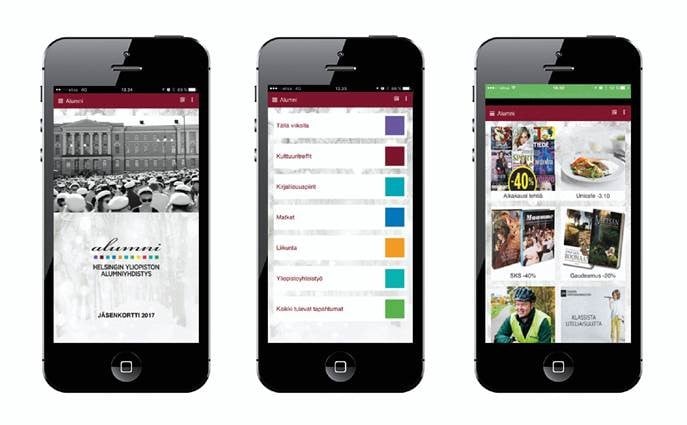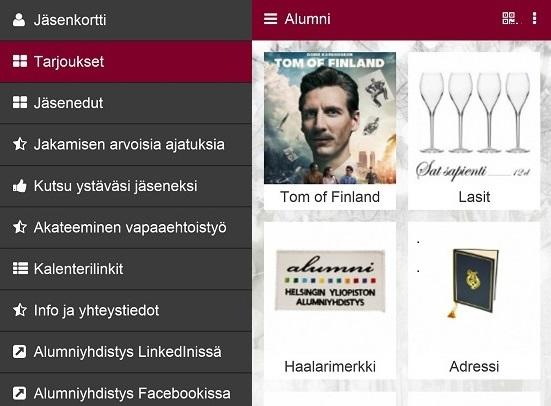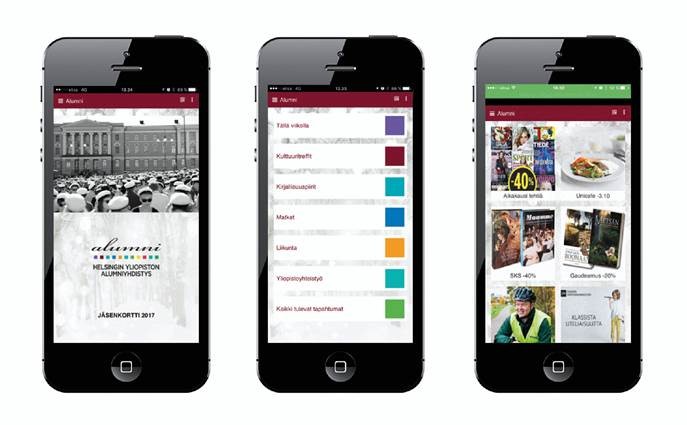Elektroniskt medlemskort
Alumnföreningen använder en elektronisk ALUMN-medlemskortsapplikation. Applikationen fungerar i Android-, iOS- och Windows Phone-telefoner, alltså i nästan alla telefonmodeller. Applikationen fungerar inte i flera år gamla modeller, och inte heller i Windows Phone 7-telefoner. Medlemskortet sparas som en ikon på telefonens hemskärm och uppdateras automatiskt vid årsskiftet om du har betalat din medlemsavgift. Med kortet kan du utnyttja medlemsförmåner i bl.a. Unicafe, UniSport, Gaudeamus eller när du bevisar ditt medlemsskap till andra samarbetspartners.
Funktioner
Det elektroniska medlemskortet är ett enkelt och behändigt alternativ som alltid finns med dig i din telefon. Kortet är både mångsidigare, förmånligare och mer ekologiskt än medlemskortet i papper. Nedladdning av kortet kräver nätkontakt.
Kortets funktioner
Genom att visa upp kortets framsida bevisar du för våra samarbetspartners att du är berättigad till de överenskomna erbjudandena och rabatterna. Sidans årtal uppdateras årligen när du betalat din medlemsavgift.
- Erbjudanden -sidan presenterar aktuella och varierande specialerbjudanden
- Medlemsförmåner -sidan innehåller alla aktuella medlemsförmånskategorier
- Tankar värda att dela -sidan innehåller intressanta videoklipp
- Med Bjud in din vän som medlem -funktionen kan du dela kortet direkt med en ny medlem samt bjuda med nya medlemmar i föreningen
- På Akademiskt volontärarbete-sidan får du en överblick av aktuella uppgifter som du kan anmäla dig till
- I Kalendern ser du kommande evenemang kategorivis
- Info-sidan innehåller kontaktuppgifter samt instruktioner
- Dessutom kan du förflytta dig direkt till föreningens FB-sida för att diskutera, eller till LinkedIn-sidan för att se arbetsplatsannonser
Laddningsinstruktioner
I vilka telefoner fungerar kortet?
- Alla Android-telefoner, vars operativsystem är version 1.6 eller senare
- Alla iPhone-telefoner
- Alla Windows-telefoner, vars operativsystem är version 8 eller nyare
Se till att din telefon har en fungerande nätförbindelse under hela nedladdningen. Kortets användning förutsätter en fungerande nätförbindelse till ett mobilt nätverk eller ett trådlöst nätverk. Du kan testa uppkopplingen genom att öppna en nätsida i telefonens webbläsare.
Radera först det gamla kortet, ifall du har det. Följ därefter lugnt din telefons instruktioner om nedladdningsprocessen. Instruktionerna är individuella för varje telefonmodell och kan variera modeller emellan. Ifall du vill och har tid, rekommenderar vi dig att ta en titt på underrubriken Problem? innan du inleder nedladdningen av det elektroniska medlemskortet.
Kortets leverans och tagande i bruk
Efter att du har betalat din medlemsavgift får du en länk för nedladdning av kortet till din e-post. Öppna länken i e-postmeddelandet med din telefon för att kortet ska laddas direkt till din telefon. Installera kortet enligt instruktionerna i telefonen. OBS! Öppna inte länken med en dator eller en pekplatta.
Har du ingen nerladdninglänk? Skicka e-post till adressen hu@alumnforeningen.fi. E-posten skall innehålla ditt hela namn och födelsetid eller hemadress så att vi kan säkerställa oss om att det det är en person som är medlem.
Nerladdning av kortet till olika telefonmodeller
Installering av applikationen är olika för olika telefonmodeller. I majoriteten av Android-telefoner, iPhone-telefoner och Windows Phone installeras applikationen på samma sätt som man bokmärker en nätsida: applikationen läggs till på telefonens hem- eller startskärm genom webbläsarens meny. I en del av Android-modellerna, speciellt i äldre modeller, finns det en stor ”Ladda applikation”-knapp. Genom att trycka på den laddar telefonen ner ett nedladdningspaket, med vilket applikationen laddas ner. Nedladdningspaketet känns igen på apk.-ändelsen. Följ installationssidans instruktioner vid nedladdningen.
Android-modellernas instruktioner kan vara en aning oklara, så ha tålamod. När du får instruktionen ”tillåt installering av applikationer från okända källor” för nedladdning av applikationen kan du följa instruktionen i telefonens inställningar under rubriken ”Sekretess och säkerhet” eller ”Låsskärm och säkerhet”.
Telefonens Lätt användning eller dylikt läge hindrar applikationen från att kunna installeras. Ändra telefonens läge till normalt innan du installerar applikationen.
Användning av kortet
När du vill använda kortet i samband med uppköp, t.ex. i en butik, kan du öppna kortet enligt följande instruktioner:
- iPhone-telefoner: Applikationen finns på Hem-menyns första lediga plats
- Android-telefoner: Applikationen finns på Hem-menyns första lediga plats. På en del av Android-telefonerna installeras applikationen inte i applikationsmenyn utan endast i Hem-menyn.
- Windows Phone-telefoner: Applikationen finns på telefonens Start-menys första lediga plats. Applikationen installeras inte i telefonens applikationsmeny.
Problem?
Om du har problem med att ladda ner eller använda kortet, se svaren nedan eller Svar på de vanligaste frågorna-filen till vänster (2016). Om du inte hittar svar på din fråga lönar det sig att ta kontakt med applikationens leverantör Intellipocket på adressen tuki@intellipocket.com.
OBS: Det elektroniska medlemskortet kan endast laddas ner till en mobiltelefon. Det fungerar inte att ladda ner kortet till en dator eller en pekplatta.
Android-telefonen ber om tillåtelse att installera en applikation från en okänd källa
Användaren har en annan webbläsare än Chrome som standardwebbläsare, eller använder en äldre Android-modell som inte har Chrome. Byt till Chrome som standarswebbläsare i telefonens applikationsinställningar och ladda ner kortet igen. Ifall användaren inte har Chrome går det att godkänna nedladdningen av applikationen från en okänd källa, och följa telefonens instruktioner för installering. Applikationen skadar inte telefonen. Vi rekommenderar Chrome som standardwebbläsare i telefonen.
Android-modellernas instruktioner kan vara en aning oklara, så ha tålamod. När du får instruktionen ”tillåt nedladdning av applikation från okända källor” för nedladdning av applikationen kan du följa instruktionen i telefonens inställningar under rubriken Säkerhet och integritetsinställningar” eller ”Låst skärm och skydd”.
Telefonens Lätt användning eller dylikt läge hindrar applikationen från att kunna installeras. Ändra telefonens läge till normalt innan du installerar applikationen.
Kortet har redan leverarats till en annan telefon
De elektroniska korten är skräddarsydda för att fungera i den mobiltelefon som kortet först har laddats till. Samma kort kan alltså laddas på nytt till exakt samma telefon. Ett nytt kort till en annan telefon kan beställas från Alumnföreningens kontor. I vissa fall kan ett felmeddelande bli synligt i samma mobiltelefon. I sådana fall:
- har kortet laddats ner med olika webbläsare
- har mobiltelefonens operativsystem uppdaterats eller förändrats.
Kontakta Alumnföreningens kontor och be om att få en ny länk för nedladdning ifall du får detta felmeddelande.
Du försöker ladda kortet till en telefon som inte stöder applikationen
Orsaken till felmeddelandet kan vara någon av följande:
- mobiltelefonen är för gammal
- mobiltelefonen är splitterny
- din telefons laddningsplattform stöds inte (Bada, Windows Mobile)
- det är fel i tjänsten.
Vår applikationsleverantör tar gärna emot respons på adressen tuki@intellipocket.com.
Något gick snett
Ibland händer det naturligtvis att något oväntat sker eller att tjänsten har en tillfällig störning. Vår leverantör tar gärna emot ytterligare information på adressen tuki@intellipocket.com. Du kan även försöka att ladda ner kortet igen efter några timmar eller ett par dagar.